KIẾN THỨC MÀN HÌNH
Cách chụp ảnh màn hình toàn trang web trên trình duyệt Chrome
Trong quá trình lướt web, đôi khi bạn cần chụp ảnh lại toàn bộ giao diện của một trang web nhưng không biết phải làm thế nào? Chắc hẳn bạn không thể nào chụp ảnh màn hình bằng cách bình thường vì nó chỉ lưu trữ được một phần của trang web.
Xem thêm:
Cách chụp màn hình laptop win 10 theo vùng chọn
Mặc dù chúng ta có thể thực hiện lưu trang web về dạng PDF nhưng đó không phải là cách tối ưu khi dung lượng ảnh vẫn chưa là nhẹ nhất. Vì vậy, bài viết sau manhinhmaytinhcu.com sẽ giới thiệu một tiện ích mở rộng có tên Nimbus giúp bạn chụp ảnh màn hình toàn trang web một cách nhanh chóng.
Hướng dẫn chụp ảnh màn hình toàn trang web trên trình duyệt Chrome
Bước 1: Vào cửa hàng trực tuyến của Chrom để thêm tiện ích Nimbus tại http://bit.ly/2I8rTVB
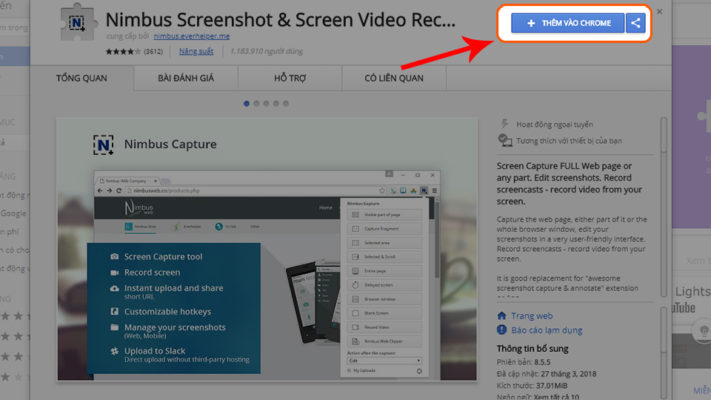
Bước 2: Tiện ích sẽ nhanh chóng được cài đặt và có biểu tượng nằm ở góc trên bên phải màn hình của trình duyệt Chrome. Khi bạn cần chụp ảnh toàn trang web thì hãy chọn vào biểu tượng tiện ích Nimbus, sau đó chọn “Entire page”
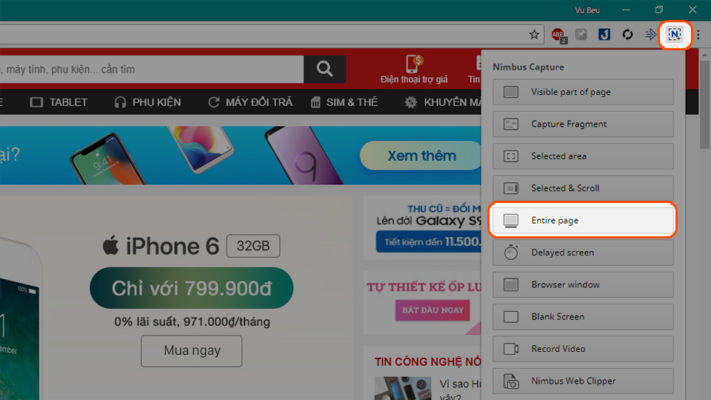
Bước 3: Tiện ích sẽ nhanh chóng chụp lại toàn bộ giao diện trang web và chuyển sang một cửa sổ mới để bạn có thể chỉnh sửa trước khi lưu. Chúng ta có thể thêm mũi tên, làm mờ thông tin, chèn chữ, vẽ thẳng vào ảnh… bằng thanh công cụ phía trên màn hình. Sau khi chỉnh sửa xong bạn chọn Done.
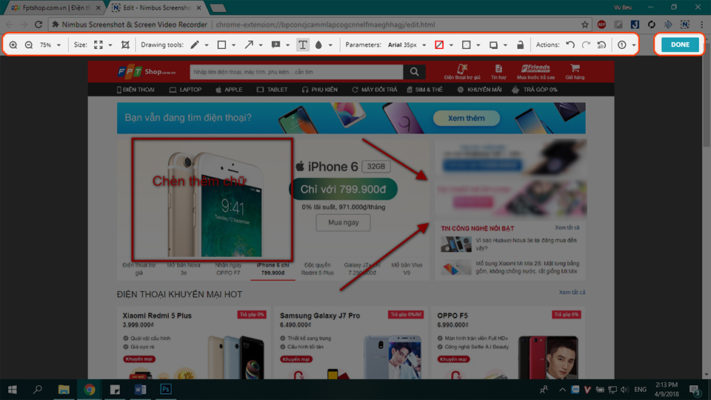
Bước 4: Tiếp theo chúng ta có thể chọn lưu hình ảnh về, gửi vào Drive của Google hoặc in ra. Ở đây mình chọn Save as Image để lưu về máy.
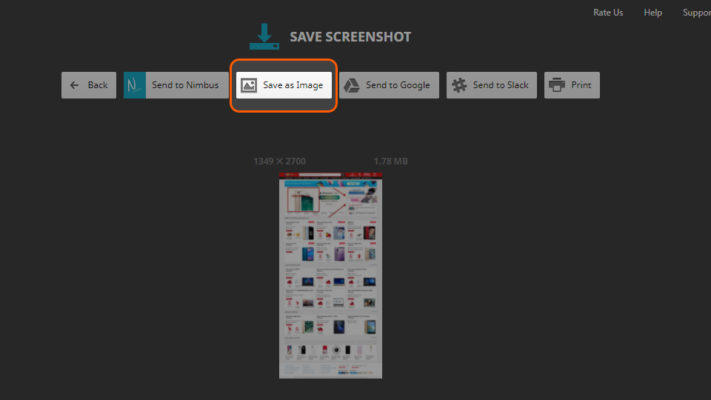
Như vậy chúng ta đã có thể chụp ảnh màn hình toàn trang web một cách nhanh và tiện lợi nhất. Mong rằng thủ thuật này có ích cho bạn và đừng quên chia sẻ với mọi người để cùng áp dụng nhé!

